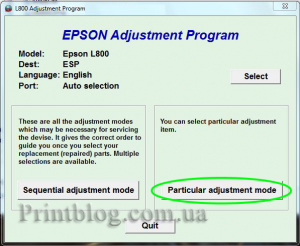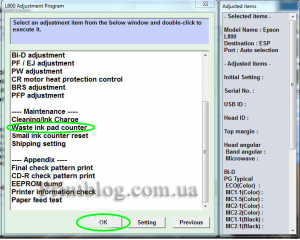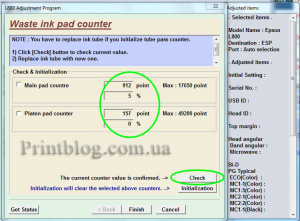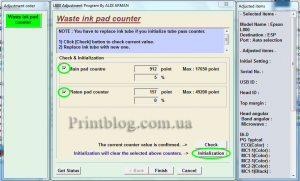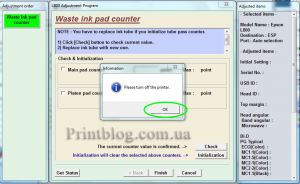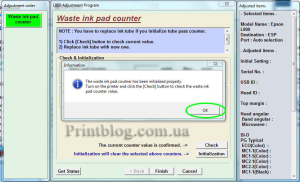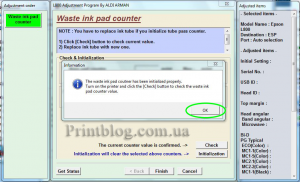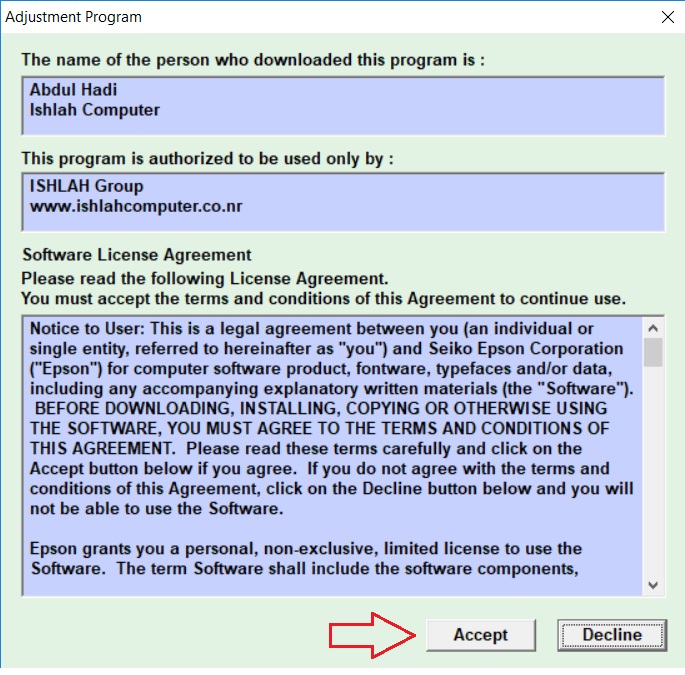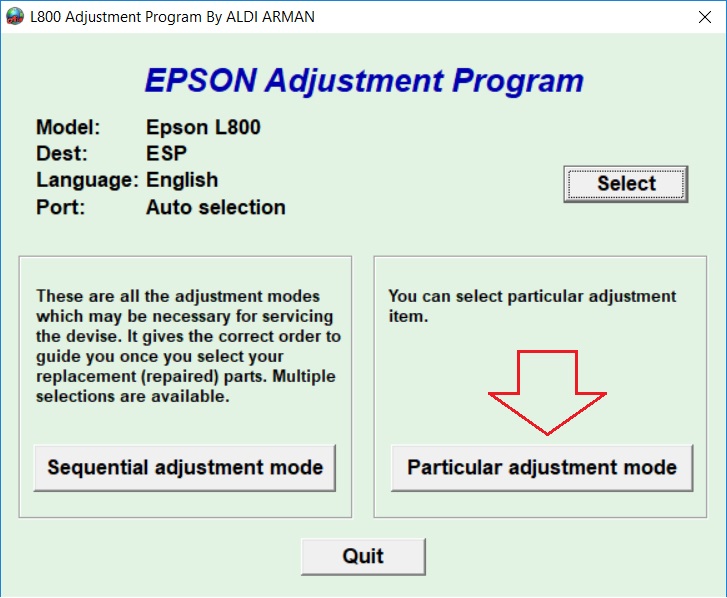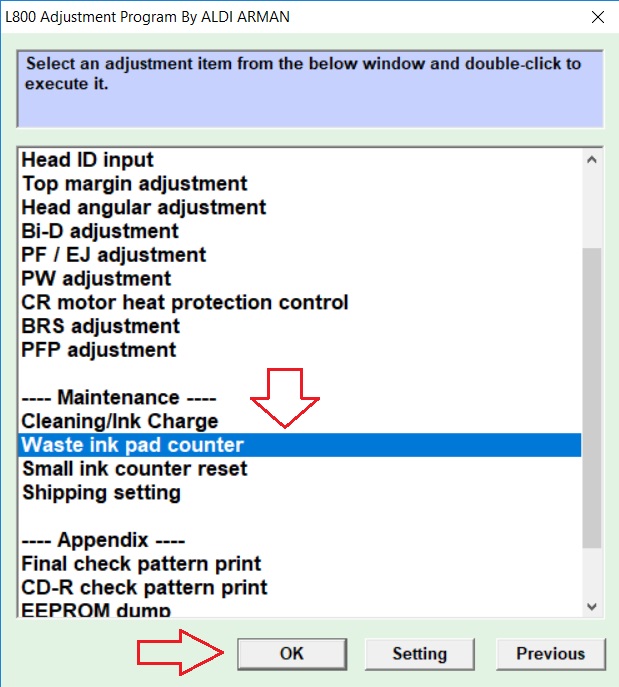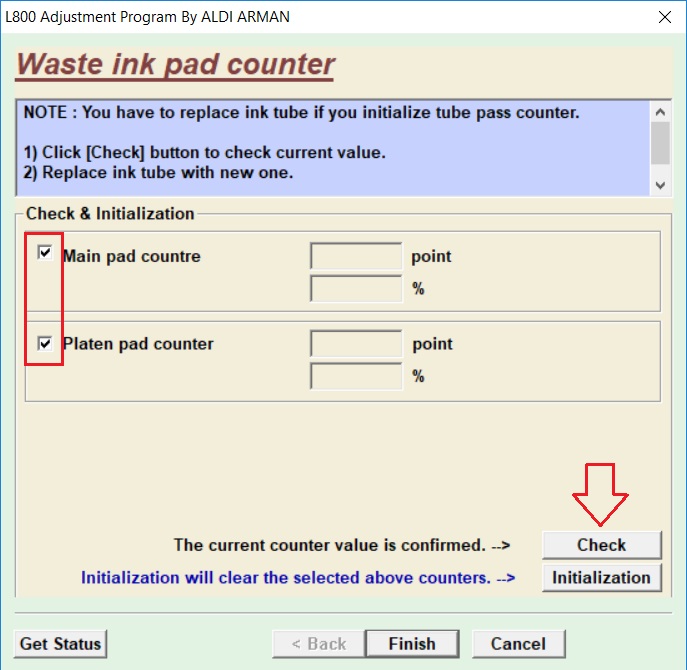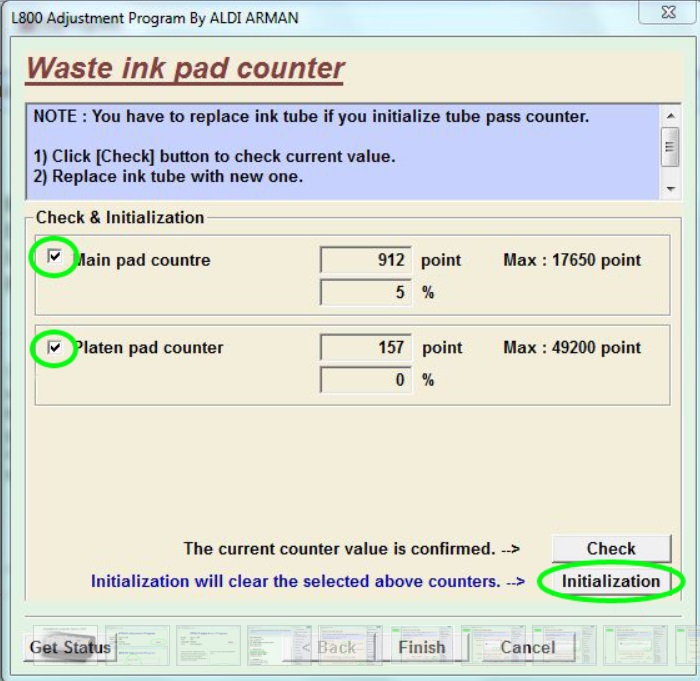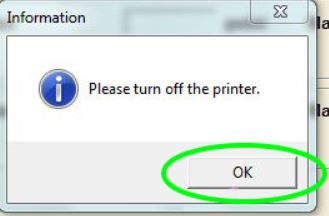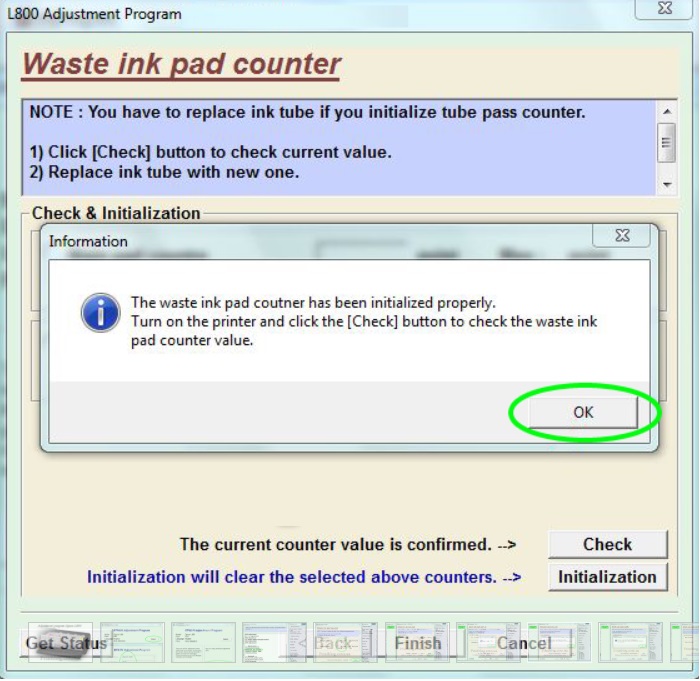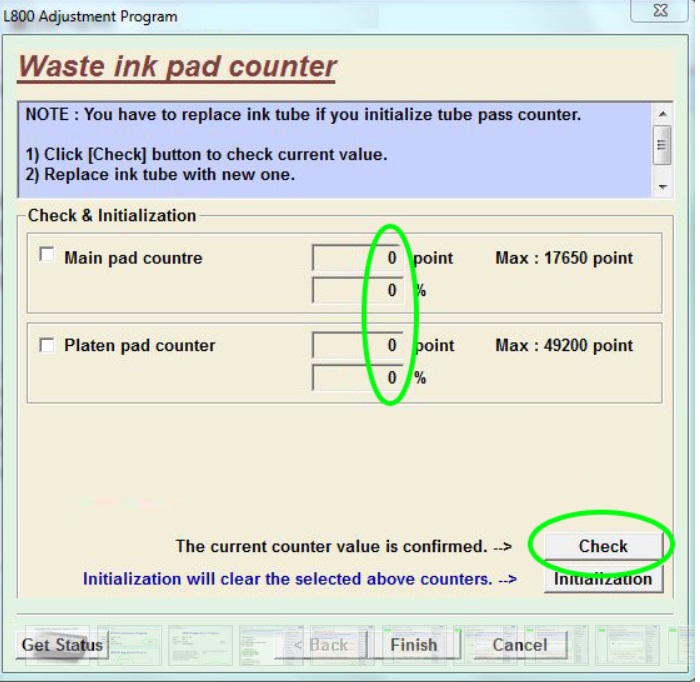На своем блоге мне уже приходилось делать обзор Epson L800 – лучшего струйного принтера для фотопечати с оригинальной СНПЧ (системой непрерывной подачи чернил). На эту модель в сети достаточно много положительных отзывов, это простое в эксплуатации и надежное устройство используется не только в малом бизнесе для печати фото и в производстве сувенирной продукции, но часто — и в домашних условиях. Качественная печать фото формата А4 без полей оправдывает и его габариты и его цену. Но сегодня речь будет не об этом.
Любой принтер рано или поздно требует «перезаправки». Постараюсь, не вдаваясь в технические подробности, рассказать, как заправить Epson L800 неоригинальными чернилами. Почему неоригинальными? Потому что оригинальные чернила для Эпсон Л800 слишком дороги, а любой нормальный владелец печатающего устройства всегда ищет возможность сэкономить на расходниках. Благо в продаже всегда можно найти большой выбор неоригинальных чернил для большинства моделей «струйников». Также расскажу о программе для сброса уровня чернил PrintHelp.
Чернила для Эпсон Л800
Как я уже говорил, в продаже для струйных принтеров имеется хороший ассортимент чернил от различных производителей – только выбирай. Но что выбрать? Я, наверное, как и многие начинающие владельцы принтера с СНПЧ, перечитал уйму профессиональных статей с тестами и графиками, а также обсуждений на форумах, посвященных моей модели струйного принтера. И сделал вывод, что «всяк кулик свое болото хвалит».
После некоторых колебаний мне все-таки пришлось остановиться на паре брендов, рекомендуемых авторами статей и сообщений на специализированных форумах. Но вмешался случай, и я купил другие чернила – тоже из часто рекомендуемых, но не хит продаж. Заехав как-то в небольшой фотосалон, услугами которого я пользовался раньше, и который в своей работе использовал именно L800, я пообщался с «печатником», спросив, какие чернила заливают в принтер они. И в итоге взял неоригинальные чернила для Epson L800 «Host» — оптимальный по соотношению цены-качества вариант, оправдавший себя в потоковой печати. Визуальной разницы с печатью на оригиналах не замечено, этого для моих целей (фото в домашние фотоальбомы) вполне достаточно.
Как заправить Epson L800
То, что пришла пора «дозаправить баки», видно не только визуально – по уровню остатков чернил в емкостях системы непрерывной подачи чернил. Об этом пользователю сообщит и само устройство. Когда подходят к концу чернила, у струйного принтера Epson L800 мигает «капля» — одна из трех кнопок в его левой части. Ничего страшного в этом нет (небольшой запас чернил, как правило, еще остается). Хотя мигает «капля» не просто так, длительное игнорирование этого сообщения вряд ли пойдет на пользу фотопринтеру, точнее – узлам его печатающей системы.
Чернила в многоцветных струйниках заканчиваются, как правило, не равномерно. При этом у многих владельцев L800 возникают закономерные вопросы: сливать ли остатки невыработанных чернил из оставшихся емкостей, можно ли смешивать оригинальные чернила с неоригинальными и т.п. В моем случае первыми закончились Light Magenta, Light Cyan и Yellow. В остальных трех емкостях оставалось более чем 50% оригинальных чернил.
Доверившись советам пользователей специализированного форума resetters.ru, я просто долил соответствующие чернила в опустошенные емкости.
Замена чернил Epson L800 – дело нехитрое. С этим в состоянии справиться любой владелец этой модели – независимо от пола, возраста и образования ) Как же заправить Epson L800 неоригинальными чернилами?
- Блок с СНПЧ перевести в горизонтальное положение – заглушками вверх.
- Вынуть латексные пробки-заглушки из резервуаров для чернил.
- Аккуратно долить в пустые емкости чернила соответствующих цветов.
- Закрыть отверстия заглушками, вернуть СНПЧ на место.
Вот, собственно, и все. Заправка Epson L800 успешно завершена — во всяком случае, физическая ее часть. Но, как известно, каждый производитель старается защитить свою технику от использования «неродных» расходников. В случае со струйными принтерами линейки L для дальнейшего нормального функционирования устройства требуется ввод специальных кодов чернил, которые, понятное дело, к неоригинальным расходникам не прилагаются. Но, в нашем случае все делается гораздо проще. Для перезапуска принтера в рабочее состояние нужно сделать сброс уровня чернил Epson L800, который выполняется программно.
PrintHelp – программа для сброса уровня чернил
Скачать программу PrintHelp можно здесь. Это не заброшенный авторами продукт, как это часто бывает с небольшими утилитами, а постоянно развиваемый и обновляемый профессиональный сервисный софт. Для владельцев L800 сброс уровня чернил и сброс «памперса» или счетчика отработки выполняется бесплатно.
Небольшая, но при этом простая и безотказная, программа PrintHelp прежде выручила немало пользователей принтеров Epson и Canon, выручит и нас.
После скачивания и установки программы запускаем ее. При первом запуске программа предложит выбрать принтер для дальнейших операций над ним.
Далее будет предложено отключить статус-монитор принтера, выключить и включить принтер. Статус-монитор принтера можно отключить, вызвав диспетчер задач нажатием комбинации клавиш «Ctrl+Alt+Del«.
Затем необходимо выбрать требуемую операцию — в нашем случае это «сбросить уровень чернил«. Мне при продолжении принтер выдал окно с предупреждающей информацией.
На всякий случай я проверил с помощью PrintHelp уровень чернил еще раз и принял решение не дожидаться внезапного их окончания в процессе печати, нажав кнопку «Сбросить уровень чернил«.
После этого Epson L800 продолжил работу в прежнем режиме. В свойствах принтера информация, разумеется, успешно обновилась.
Вот, собственно, и вся инструкция по замене чернил в принтере Epson L800. Думаю, сложностей в повторении описанной последовательности действий возникнуть не должно. Осталось лишь добавить, что все действия производились в операционной системе Windows 8.1.
Расскажите об этой статье в соцсетях:
Когда придет время сбросить счетчик абсорбера (памперса) принтера Epson, на мониторе компьютера выскочит соответствующее сообщение с кодом ошибки E-10 или E-11, либо с надписью «Требуется техническое обслуживание. Обратитесь в сервисный центр. Срок службы впитывающей чернила подкладки истек». Если печатающее устройство не подключено к ПК, то определить проблему можно по поочередно мигающим индикаторам чернила и бумаги. К тому же у более современных аппаратов, оснащенных ЖК-дисплеем, появится предупреждающее сообщение об окончании срока эксплуатации абсорбера МФУ или принтера. Также, все это сопровождается полной блокировкой работы печатающего устройства. В этой статье мы расскажем Вам, как сбросить счетчик памперса и обойти блокировку принтера Epson.
Появление подобной ошибки не гарантирует того, что памперс принтера Epson действительно переполнен. Датчик блокировки сработает намного раньше, чем подобное произойдет с абсорбером печатающего устройства. Все дело в том, что разработчики специально программируют счетчик таким образом, чтобы тот срабатывал и блокировал работу устройства, после слива определенного количества отработанного чернила. Как правило, емкости контейнера и впитывающих свойств губки хватает приблизительно на два цикла работы счетчика. В связи с этим, после программного обнуления памперса Epson, принтером еще можно пользоваться какое-то время (например, до конца рабочего дня/недели, все зависит от интенсивности работы устройства).
Стоит отметить, что памперс принтера Epson выполняет очень важную роль. Ведь он впитывает отработку и не дает ей растечься по всему устройству, либо протечь за его пределы. Поэтому, полностью игнорировать эту проблему никак нельзя. Естественно, какое-то время Вы можете печатать принтером после сброса счетчика абсорбера на программном уровне. Однако со временем памперс переполнится и чернила испачкают все внутренние части. Это чревато очень негативными последствиями, вплоть до вызова короткого замыкания платы управления принтера, а также порче мебели и прочих предметов (в зависимости от места установки струйного принтера). Чтобы этого не допустить, принтер Epson нужно разобрать и почистить абсорбирующую губку.
Как сбросить памперс принтера Epson
На сегодняшний день обнулить счетчик абсорбера струйной оргтехники Epson можно несколькими методами. Однако все они предусматривают сброс на программном уровне при помощи различных утилит для компьютера. Еще очень старые модели можно попробовать обнулить определенной комбинацией клавиш (одновременно зажать кнопки «Отмена печати» и «Замена картриджей», а после нажать кнопку «Включения/Выключения» принтера), но уже новые аппараты разблокируются только программным способом. В число самого перспективного ПО входят следующие программы:
1. SSC Service Utility
Это бесплатное программное обеспечение, которое предназначено для сброса счетчика памперса принтеров Epson, преимущественно серии Stylus. Работать с софтом комфортно и не сложно, минус только в том, что оно подходит для малого количества моделей принтеров и МФУ Epson. Чтобы начать работу в программе, ее нужно скачать и установить на ПК. Скачать SSCLG можно как с официального ресурса, так и с нашего сайта. Для обнуления счетчика абсорбера, потребуется выполнить ряд следующих действий:
- скачать, установить и открыть программу SSC Service Utility;
- перейти в меню «Настройки» и выбрать соответствующую модель принтера/МФУ;
- нажать на крестик, тем самым свернуть программу SSCSU в трей;
- нажать в трее правой кнопкой мыши по иконке программы SSCLG;
- навести курсор на пункт «Счетчик отработки», и во всплывающем меню нажать на «Сбросить счетчик отработки»;
- нажать на кнопку «Yes» в открывшемся окне;
- перезапустить принтер и осуществить тестовую печать.
Скачать программу SSC Service Utility – размер 0,9 МБ, формат .ZIP, совместимость с ОС Windows 95/98/ME/2K2/XP. Утилита SSCLG также проверялась на ОС Windows 10 x64.
Программа SSC Service Utility подходит к следующим моделям принтеров и МФУ Epson:
- Epson Stylus C20/ C40/ C50/ C60; Epson Stylus CL-750.
- Epson Stylus Сolor 400/ 440/ 480 LPT/ 480SXU/ 580/ 600/ 640/ 660/ 670/ 680/ 740/ 777/ 760/ 800/ 850/ 860/ 880/ 900/ EM-900C/ 980/ 1160/ 1520/ 3000.
- Epson PictureMate All Series.
- Epson Stylus Photo EX; Epson Stylus Photo 700/ 750/ 780/ 790/ 810/ 820/ 825/ 870/ 890/ 915/ 1200/ 1270/ 1280/ 1290/ 2000P; Epson Stylus Photo IP-100.
- Epson Stylus Pro 5000/ PM-5000C.
- Epson PM-770C/ 780C/ 875DC/ 890C/ 3000C/ 3300C/ 3500C.
Стоит отметить, этой программой можно не только сбросить счетчик памперса, но и уровня чернила в картриджах, а также провести чистку печатающей головки или заморозить работу определенного картриджа, если в этом будет подобная потребность.
2. INKCHIP WIC
INKCHIP Adjustment WIC – это одна из лучших программ, специализирующаяся на сбросе счетчика абсорбера принтеров Epson. Ее неоспоримые достоинства в том, что работает она всегда четко и фактически без сбоев (в основном сбоит только из-за поражения ПК вирусами). К тому же поддерживает огромное количество моделей принтеров и МФУ Epson. Однако наряду с этим у программы INKCHIP есть один существенный минус – она платная. Точнее, само ПО можно скачать бесплатно, а вот для сброса памперса она потребует одноразовый ключ, который можно купить только у официального производителя. Процесс обнуления памперса при помощи INKCHIP WIC состоит из следующих действий:
- покупки ключа для сброса счетчика абсорбера Epson для соответствующей модели;
- скачивания, установки и пуска программы Adjustment INKCHIP;
- нажатия кнопки «Счетчик отработки» в открывшемся окне программы;
- выбора модели принтера Epson, которому нужно обнулить счетчик памперса;
- нажатия кнопки «Обнуление счетчика» и ввода купленного кода, позволяющего сбросить абсорбер принтера Epson;
- подтверждения действия и перезагрузки принтера кнопкой «On».
Скачать программу INKCHIP WIC – размер 28,6 МБ, формат .ZIP, совместимость с любыми версиями ОС Windows 64-bit.
Программа INKCHIP Adjustment WIC подходит к следующим моделям принтеров и МФУ Epson:
- Фабрика печати Epson L120/ 130/ 132/ 210/ 220/ 222/ 300/ 310/ 312/ 350/ 355/ 360/ 362/ 364/ 365/ 366/ 375/ 380/ 382/ 385/ 386/ 395/ 396/ 405/ 455/ 456/ 475/ 485/ 486/ 495/ 550/ 555/ 565/ 566/ 575/ 605/ 655/ 800/ 805/ 810/ 850/ 1110/ 1118/ 1119/ 1300/ 1800/ 3050/ 3060/ 3070/ 3100/ 3104/ 3106/ 3108/ 3110/ 3114/ 3116/ 3118/ 3150/ 3152/ 3156/ 3160/ 4150/ 4160/ 5190.
- Epson XP-30/ 33/ 55/ 100/ 102/ 103/ 200/ 201/ 202/ 203/ 204/ 205/ 206/ 207/ 208/ 210/ 211/ 212 213/ 214/ 215/ 216/ 217/ 220/ 225/ 230/ 235/ 240/ 243/ 245/ 247/ 255/ 257/ 300/ 302/ 303/ 305/ 306/ 310/ 312/ 313/ 315/ 320/ 322/ 323/ 325/ 330/ 332/ 335/ 340/ 342/ 343/ 345/ 352/ 355/ 400/ 402/ 403/ 405/ 406/ 410/ 412/ 413/ 415/ 420/ 422/ 423/ 425/ 430/ 432/ 435/ 440/ 442/ 445/ 452/ 455/ 510/ 520/ 530/ 540/ 600/ 610/ 620/ 630/ 640/ 700/ 710/ 720/ 750/ 760/ 800/ 810/ 820/ 830/ 850/ 860/ 900/ 950/ 960/ 2100/ 2101/ 2105.
- Epson Work Force 30/ 40/ 60/ 310/ 320/ 435/ 500/ 520/ 545/ 600/ 610/ 620/ 630/ 645/ 840/ 845/ 1100/ 2010/ 2510/ 2520/ 2530/ 2540/ 2630/ 2650/ 2660/ 2750/ 2760/ 3720/ 3730/ 7010/ 7011/ 7012/ 7015/ 7018/ 7510/ 7511/ 7515/ 7520/ 7521/ 7525; Epson Work Force M1030/ M1560; Epson Work Force T42WD.
- Epson Stylus C60/ 61/ 62/ 70/ 80/ 82/ 110/ 760/ 860/ 1150/ 1160; Epson Stylus D120; Epson Stylus DX3800/ 4000/ 4200/ 4800/ 5000/ 6000/ 7400/ 8400/ 9400F; Epson Stylus CX2800/ 2900/ 3100/ 3200/ 3300/ 3400/ 3700/ 3800/ 3900/ 4000/ 4100/ 4200/ 4700/ 4800/ 4900/ 5000/ 5900/ 6000/ 7300/ 7400/ 7700/ 7800/ 8300/ 8400/ 9300F/ 9400Fax; Epson Stylus SX200/ 210/ 218/ 230/ 235/ 400/ 410/ 420W/ 430/ 440/ 510W/ 525WD/ 535WD/ 610FW/ 620FW/ 600FW; Epson Stylus TX200/ 210/ 220/ 230/ 235/ 320/ 400/ 410/ 420/ 420W/ 430/ 435/ 550W/ 560WD/ 720/ 820/ 830; Epson Stylus NX200/ 210/ 220/ 230/ 300/ 330/ 400/ 410/ 420/ 430/ 510/ 530/ 620/ 635.
- Epson Stylus Office B30/ 40W/ 42WD/ 1100; Epson Stylus Office BX300F/ 305/ 305 plus/ 310FN/ 320FW/ 525WD/ 535WD/ 600FW/ 610FW/ 620FWD/ 625FWD/ 630FW/ 635FWD/ 925/ 935FWD; Epson Stylus Office T30/ 33/ 40w/ 1100; Epson Stylus Office TX300F/ 320F/ 510FN/ 515FN/ 525FW/ 600FW/ 610FW/ 620FWD.
- Epson Stylus Photo 785/ 820U/ 825/ 830U/ 890/ 895/ 900/ 915/ 925/ 935/ 950/ 960/ 1280/ 1290/ 1390/ 1400/ 1410/ 1430/ 1500/ 2100/ 2200; Epson Stylus Photo P50; Epson Stylus Photo T50/ 60; Epson Stylus Photo TX650/ 700W/ 710W/ 720WD/ 730/ 800FW/ 810FW/ 820FWD/ 830; Epson Stylus Photo R240/ 250/ 260/ 265/ 270/ 280/ 285/ 290/ 330/ 340/ 350/ 360/ 380/ 390/ 1900/ 2000/ 2400/ 2880/ 3000; Epson Stylus Photo PX650/ 660/ 700W/ 710W/ 720WD/ 730/ 800FW/ 810FW/ 820FWD/ 830; Epson Stylus Photo RX520/ 530/ 560/ 580/ 585/ 590/ 595/ 610/ 640/ 650/ 680/ 685/ 690.
- Epson Artisan 50/ 700/ 710/ 720/ 730/ 800/ 810/ 830/ 837/ 1430.
- Epson Sure Color SC-P400/ 407/ 408/ 600/ 607/ 608.
- Epson PX-045A/ 046A/ 047A/ 048A/ 049A/ 1001/ 1004/ 101/ 105/ 1200/ 1600F/ 1700F/ 201/ 203/ 204/ 404A/ 405A/ 434A/ 435A/ 436A/ 437A/ 501A/ 502A/ 503A/ 504A/ 505F/ 535F/ 5600/ 5V/ 601F/ 602F/ 603F/ 673F/ 7V/ A640/ A720/ A740/ FA700/ G5300/ K100/ K150/ M650A/ M650F/ M680F/ V700/ V780.
- Epson PM-D800/ D870/ G4500/ G850/ G860/ T960/ PF-71/ 3500C/ 3700C/ 400/ 4000PX/ A820/ A840/ A840S/ A890/ A920/ A940.
- Epson K100/ 101/ 200/ 201/ 300/ K301.
- Epson ME Office 650FN/ 82WD/ 85ND/ 900WD/ 940FW/ 960FWD/ 1100/ 510/ 520/ 530/ 560W/ 570/ 620F.
- Epson EP-10VA/ 301/ 302/ 306/ 4004/ 702A/ 703A/ 705A/ 706A/ 707A/ 708A/ 709A/ 774A/ 775A/ 776A/ 777A/ 801A/ 802A/ 803A/ 804A/ 805A/ 806A/ 807A/ 808A/ 901A/ 901F/ 902A/ 902F/ 903A/ 903F/ 904A/ 904F/ 905A/ 905F/ 906A/ 906F/ 907A/ 907F/ 976A3/ 977A3/ 978A3/ 979A3/ M570T.
- Epson ET-1110/ 14000/ 2500/ 2550/ 2600/ 2610/ 2650/ 2700/ 2710/ 2720/ 2750/ 2760/ 3600/ 4500/ 4550/ 4700.
- Epson E-300/ 330/ 340/ 350/ 360/ 500/ 520/ 600/ 700.
- Epson M100/ 105/ 200/ 205.
Если Вы сомневаетесь, поможет ли эта программа обнулить счетчик абсорбера, воспользуйтесь ключом для демонстрации ее возможностей. Для этого вместо кода сброса памперса введите команду «trial» и программа бесплатно обнулит счетчик на 5%. Таким образом, Вы убедитесь в том, подходит эта утилита к принтеру или нет.
3. PrintHelp
Программа PrintHelp считается универсальной, так как работает не только с принтерами Epson, но и с МФУ других производителей (читайте так же, как сбросить счетчик памперса принтера Canon). Основная особенность приложения заключается в его обширном функционале. С его помощью можно обнулить счетчик абсорбера, прочистить печатающую головку, выполнить тест протяжки бумаги, а также перепрошить некоторые модели Epson. Проблема программы PrintHelp только в том, что она наполовину платная. Иными словами, Вы не сможете сбросить памперс или прошить принтер Epson, пока не купите и не введете соответствующий код. К счастью, множество кодов можно бесплатно найти на просторах Интернета. Чтобы приступить к работе, утилиту нужно скачать, установить и открыть, а далее выполнить следующие действия:
- в левой части окна программы кликните по иконке активного принтера;
- когда появится небольшое меню, перейдите на вкладку «Управление»;
- далее следует нажать кнопку «Сбросить счетчик отработки», либо выбрать пункт «Main» и нажать «Очистить» (все зависит от версии приложения);
- после осуществления процедуры обнуления памперса следует выключить принтер.
Скачать программу PrintHelp for Windows для принтеров Epson – размер 2,5 МБ, формат .RAR.
Скачать программу PrintHelp for Mac Os для принтеров Epson – размер 4,5 МБ, формат .RAR.
Программа PrintHelp подходит к следующим моделям принтеров и МФУ Epson:
- Epson Artisan 50/ 700/ 710/ 720/ 725/ 730/ 800/ 810/ 830/ 835/ 837/ 1430;
- Epson B30/ 40W/ 42WD/ 1100;
- Epson BX300F/ 305FW/ 310FN/ 320FW/ 525WD/ 535WD/ 600FW/ 610FW/ 620FWD/ 625FWD/ 630FW/ 635FWD/ 925FWD/ 935FWD;
- Epson C41/ 42/ 42/ 44/ 45/ 46/ 58/ 59/ 61/ 62/ 63/ 64/ 65/ 66/ 67/ 68/ 77/ 78/ 79/ 82/ 83/ 84/ 85/ 86/ 87/ 88/ 90/ 91/ 92/ 110/ 120;
- Epson CX2800/ 2900/ 3100/ 3200/ 3300/ 3400/ 3500/ 3600/ 3700/ 3800/ 3900/ 4000/ 4100/ 4200/ 4500/ 4600/ 4700/ 4800/ 4900/ 5000/ 5900/ 6000/ 6300/ 6400/ 6500/ 6600/ 7300/ 7400/ 7700/ 7800/ 8300/ 8400/ 9300F/ 9400Fax/ 9500F;
- Epson D68/ 78/ 88/ 92/ 120;
- Epson DX3800/ 4000/ 4050/ 4200/ 4800/ 5000/ 5050/ 6000/ 6050/ 7400/ 7450/ 8400/ 8450/ 9400F;
- Epson E-300/ 330/ 350/ 360/ 520/ 600;
- Epson EP-702A/ 703A/ 705A/ 706A/ 707A/ 708A/ 709A/ 775A/ 776A/ 777A/ 801A/ 802A/ 803A/ 804A/ 804F/ 805A/ 806A/ 807A/ 808A/ 901A/ 901F/ 902A/ 903A/ 903F/ 904A/ 904F/ 905A/ 905F/ 906F/ 907F/ 976A/ 976A3/ 977A/ 977A3/ 978A/ 978A3/ 979A3/ 10VA/ 301/ 302/ 306/ 4004;
- Epson ET-14000/ 2500/ 2550/ 2600/ 2650/ 4500/ 4550;
- Epson EW-M660FT;
- Epson K100/ 101/ 200/ 201/ 300/ 301;
- Epson L100/ 110/ 111/ 120/ 130/ 132/ 200/ 210/ 211/ 220/ 222/ 300/ 301/ 310/ 312/ 350/ 351/ 355/ 356/ 358/ 360/ 362/ 364/ 365/ 366/ 375/ 380/ 382/ 383/ 385/ 386/ 395/ 396/ 405/ 455/ 456/ 475/ 485/ 486/ 495/ 550/ 551/ 555/ 556/ 558/ 565/ 566/ 575/ 605/ 655/ 800/ 805/ 810/ 850/ 1300/ 1800/ 3050/ 3060/ 3070/ 3100/ 3101/ 3108/ 3110/ 3111/ 3118/ 3150/ 3151/ 3158/ 4150/ 4158/ 4160/ 4168;
- Epson M100/ 105/ 1108/ 200/ 205/ 1128;
- Epson ME-10/ 20/ 30/ 32/ 33/ 35/ 70/ 80/ 82WD/ 85/ 100/ 101/ 200/ 300/ 301/ 303/ 320/ 330/ 340/ 401/ 403/ 510/ 520/ 530/ 560/ 570/ 600F/ 620F/ 650/ 700/ 900WD/ 940FW/ 960FWD/ 1100;
- Epson NX100/ 110/ 125/ 127/ 130/ 200/ 210/ 215/ 220/ 230/ 300/ 305/ 330/ 400/ 410/ 415/ 420/ 430/ 510/ 515/ 530/ 620/ 625/ 635;
- Epson P50/ 60;
- Epson PP-50/ 100;
- Epson PX650/ 659/ 660/ 700W/ 710W/ 720WD/ 730FWD/ 800FW/ 810FW/ 820WD/ 830FWD;
- Epson PX-045A/ 046A/ 047A/ 048A/ 049A/ 1001/ 1004/ 101/ 105/ 1200/ 1600F/ 1700F/ 201/ 203/ 203A/ 204/ 404A/ 405A/ 434A/ 435A/ 436A/ 437A/ 501A/ 502A/ 503A/ 504A/ 505F/ 535F/ 5500/ 5600/ 5V/ 5VII/ 601F/ 602F/ 603F/ 673F/ 7V/ 7VII/ A640/ A720/ A740/ FA700/ G5000/ G5100/ G5300/ K100/ M650/ M650A/ M650F/ S05B/ S05W/ V600/ V630/ V780;
- Epson Photo 820/ 830U/ 890/ 900/ 950/ 960/ 1280/ 1290/ 1390/ 1400/ 1410/ 1430/ 1500/ 2100/ 2200;
- Epson PictureMate PM100/ 200/ 210/ 215/ 225/ 235/ 240/ 245/ 250/ 260/ 270/ 280/ 290/ 300/ 310/ 400;
- Epson PM-3500C/ A820/ A840/ A840S/ A870/ A890/ A900/ A920/ A940/ A950/ A970/ D770/ D800/ D870/ G4500/ G5000/ G800/ G820/ G850/ G860/ T960/ T990;
- Epson R200/ 210/ 220/ 230/ 240/ 245/ 250/ 260/ 265/ 270/ 280/ 285/ 290/ 295/ 300/ 310/ 320/ 330/ 340/ 350/ 360/ 380/ 390/ 800/ 1800/ 1900/ 2000/ 2400/ 2880/ 3000;
- Epson RX420/ 425/ 430/ 500/ 510/ 520/ 530/ 560/ 565/ 580/ 585/ 590/ 595/ 600/ 610/ 615/ 620/ 630/ 640/ 650/ 680/ 685/ 690/ 700;
- Epson S20/ 21/ 22;
- Epson Sure Color SC-P400/ 408/ 600/ 608/ 800;
- Epson SX100/ 105/ 110/ 115/ 117/ 125/ 130/ 200/ 205/ 210/ 215/ 218/ 230/ 235/ 400/ 405/ 410/ 415/ 420W/ 425W/ 430/ 435/ 510/ 515/ 525WD/ 600FW/ 610FW/ 620;
- Epson T10/ 11/ 12/ 13/ 20/ 21/ 22/ 23/ 24/ 25/ 26/ 27/ 30/ 33/ 40W/ 42WD/ 50/ 59/ 60/ 1100/ 1110;
- Epson TX100/ 101/ 102/ 103/ 105/ 106/ 109/ 110/ 111/ 115/ 116/ 117/ 119/ 120/ 121/ 125/ 129/ 130/ 200/ 209/ 210/ 219/ 220/ 230/ 300F/ 320F/ 325F/ 400/ 405/ 408/ 409/ 410/ 415/ 419/ 420W/ 510FN/ 515FN/ 525/ 550W/ 560WD/ 600FW/ 610FW/ 620FWD/ 650/ 659/ 700W/ 710W/ 720WD/ 730/ 800FW/ 810FW/ 820FWD/ 830FWD;
- Epson WorkForce 30/ 40/ 42/ 60/ 310/ 320/ 325/ 435/ 500/ 520/ 525/ 600/ 610/ 615/ 620/ 625/ 630/ 635/ 645/ 840/ 845/ 1100;
- Epson WF-2010/ 2011/ 2510/ 2511/ 2518/ 2520/ 2521/ 2528/ 2530/ 2531/ 2538/ 2532/ 2540/ 2541/ 2548/ 2630/ 2631/ 2650/ 2651/ 2660/ 2661WF-2750/ 2751/ 2760/ 2761/ 7010/ 7011/ 7012/ 7015/ 7018/ 7110/ 7111/ 7510/ 7511/ 7515/ 7520/ 7521/ 7525/ M1030/ M1560;
- Epson XP-20/ 30/ 33/ 55/ 100/ 102/ 103/ 200/ 201/ 201/ 204/ 208/ 202/ 203/ 206/ 205/ 207/ 210/ 211/ 214/ 216/ 212/ 213/ 215/ 217/ 220/ 225/ 230/ 231/ 235/ 240/ 241/ 242/ 243/ 245/ 247/ 300/ 301/ 302/ 303/ 305/ 306/ 310/ 311/ 312/ 313/ 315/ 320/ 322/ 323/ 325/ 330/ 332/ 335/ 340/ 342/ 343/ 345/ 400/ 401/ 402/ 403/ 405/ 406/ 410/ 411/ 412/ 413/ 415/ 420/ 422/ 423/ 425/ 424/ 430/ 431/ 432/ 435/ 434/ 440/ 441/ 442/ 445/ 447/ 510/ 520/ 530/ 540/ 600/ 601/ 605/ 610/ 615/ 620/ 625/ 630/ 635/ 640/ 645/ 700/ 701/ 702/ 710/ 720/ 721/ 750/ 760/ 800/ 801/ 802/ 810/ 820/ 821/ 830/ 850/ 860/ 900/ 950/ 960.
Программа PrintHelp так же совместима и с ОС Linux. Однако ввиду сложности установки, инструкцию смотрите на официальном сайте разработчика приложения. Отдельно стоит отметить то, что введя код «Trial», Вы сможете бесплатно сбросить до 20%, от общей заполненности счетчика абсорбера (памперса) принтера Epson.
4. Epson Adjustment program
Adjustment program, по-видимому, самая популярная утилита для сброса счетчика памперса струйного принтера или МФУ Epson. Плюс программы в том, что ее можно попробовать найти в интернете и скачать бесплатно, даже для самых новых печатающих устройств Epson. Есть и универсальная версия приложения, которая подходит для многих принтеров. Но она находится только в платном доступе. Также стоит отметить, что для каждой модели или серии принтеров, нужно скачивать отдельную версию программы Epson Adjustment program. Работа каждой утилиты осуществляется в индивидуальном порядке, однако порядок действий приблизительно следующий:
- скачиваем, разархивируем и открываем программу (некоторые версии запускаются не .exe файлом, а .bat, к тому же для корректной работы может понадобиться изменить дату и время на ПК);
- проверяем, смогла ли программа автоматически определить модель принтера, если нет, то нажимаем кнопку «Select» и выбираем соответствующее МФУ;
- нажимаем «Particular adjustment mode», в открывшемся окне находим и два раза жмем на «Consumables maintenance counter» или «Waste Ink Pad Counter» (в некоторых версиях отсутствует пункт «Particular adjustment mode»);
- ставим галочки напротив «Main pad counter» и «Platen pad counter» (у некоторых утилитах ставится только возле «Platen pad counter»);
- нажимаем «Check», программа начнет проверку датчика, если все отлично, жмем «Initialization» и «Ok», после обработки информации;
- выключаем и включаем принтер кнопкой «On», программа должна подтвердить успех выполнения сброса счетчика памперса принтера Epson.
Скачать программу Adjustment program для принтера Epson 1410 – размер 20,9 МБ, формат .ZIP.
Скачать программу Adjustment program для принтера Epson 1500 – размер 0,2 МБ, формат .RAR.
Скачать программу Adjustment program для принтера Epson B300DN – размер 0,8 МБ, формат .RAR.
Скачать программу Adjustment program для принтера Epson C41/ C42/ C43/ C44/ C45/ C46 – размер 0,7 МБ, формат .ZIP.
Скачать программу Adjustment program для принтера Epson C59 – размер 1,3 МБ, формат .RAR.
Скачать программу Adjustment program для принтера Epson C67 – размер 0,8 МБ, формат .7z.
Скачать программу Adjustment program для принтера Epson C76 – размер 1,3 МБ, формат .RAR.
Скачать программу Adjustment program для принтера Epson C79 – размер 1,1 МБ, формат .7z.
Скачать программу Adjustment program для принтера Epson C82 – размер 7,1 МБ, формат .ZIP.
Скачать программу Adjustment program для принтера Epson C83/ C86 – размер 0,6 МБ, формат .RAR.
Скачать программу Adjustment program для принтера Epson C87/ C88/ D88 – размер 0,9 МБ, формат .ZIP.
Скачать программу Adjustment program для принтера Epson C90 – размер 0,6 МБ, формат .RAR.
Скачать программу Adjustment program для принтера Epson C90 Indonesian version – размер 0,7 МБ, формат .ZIP.
Скачать программу Adjustment program для принтера Epson C90 Singapore version – размер 0,8 МБ, формат .ZIP.
Скачать программу Adjustment program для принтера Epson C120 – размер 0,9 МБ, формат .RAR.
Скачать программу Adjustment program для принтера Epson C660 – размер 1,6 МБ, формат .ZIP.
Скачать программу Adjustment program для принтера Epson C670 – размер 2,1 МБ, формат .EXE.
Скачать программу Adjustment program для принтера Epson C880 – размер 0,4 МБ, формат .ZIP.
Скачать программу Adjustment program для принтера Epson CX1390 Vietnam version – размер 0,7 МБ, формат .ZIP.
Скачать программу Adjustment program для принтера Epson CX1500 – размер 1,1 МБ, формат .ZIP.
Скачать программу Adjustment program для принтера Epson CX2800 – размер 0,7 МБ, формат .ZIP.
Скачать программу Adjustment program для принтера Epson CX2900 – размер 1,2 МБ, формат .RAR.
Скачать программу Adjustment program для принтера Epson CX3500/ CX3600/ CX3650/ CX4500/ CX4600 – размер 3,5 МБ, формат .ZIP.
Скачать программу Adjustment program для принтера Epson CX3700/ CX3800/ CX3805/ CX3810/ DX3800/ DX3850 – размер 1,3 МБ, формат .ZIP.
Скачать программу Adjustment program для принтера Epson CX3900 – размер 1,3 МБ, формат .RAR.
Скачать программу Adjustment program для принтера Epson CX4100/ CX4200/ CX4700/ CX4800/ DX4200/ DX4250/ DX4800/ DX4850 – размер 1,6 МБ, формат .ZIP.
Скачать программу Adjustment program для принтеров Epson CX4300/ CX5500/ CX5505 – размер 0,3 МБ, формат .ZIP.
Скачать программу Adjustment program для принтера Epson CX4900 – размер 1,6 МБ, формат .RAR.
Скачать программу Adjustment program для принтера Epson CX5500/ CX5505 – размер 0,2 МБ, формат .ZIP.
Скачать программу Adjustment program для принтера Epson CX5700 – размер 0,7 МБ, формат .RAR.
Скачать программу Adjustment program для принтера Epson CX5900 – размер 0,7 МБ, формат .ZIP.
Скачать программу Adjustment program для принтера Epson CX6900F – размер 1,7 МБ, формат .ZIP.
Скачать программу Adjustment program для принтера Epson CX7300 – размер 0,8 МБ, формат .ZIP.
Скачать программу Adjustment program для принтера Epson CX8300 – размер 0,8 МБ, формат .ZIP.
Скачать программу Adjustment program для принтера Epson CX9300F – размер 0,8 МБ, формат .ZIP.
Скачать программу Adjustment program для принтера Epson G800 – размер 0,5 МБ, формат .RAR.
Скачать программу Adjustment program для принтера Epson L100 – размер 2,8 МБ, формат .RAR.
Скачать программу Adjustment program для принтера Epson L200 – размер 2,8 МБ, формат .RAR.
Скачать программу Adjustment program для принтера Epson L350 – размер 0,8 МБ, формат .RAR.
Скачать программу Adjustment program для принтера Epson L800 – размер 1,5 МБ, формат .ZIP.
Скачать программу Adjustment program для принтера Epson PM215 – размер 0,6 МБ, формат .RAR.
Скачать программу Adjustment program для принтера Epson PM250 – размер 0,5 МБ, формат .RAR.
Скачать программу Adjustment program для принтера Epson PX660 – размер 0,7 МБ, формат .7z.
Скачать программу Adjustment program для принтера Epson R200/ R210 – размер 0,7 МБ, формат .ZIP.
Скачать программу Adjustment program для принтера Epson R240/ R245/ R250 – размер 1,1 МБ, формат .RAR.
Скачать программу Adjustment program для принтера Epson R260 – размер 1,9 МБ, формат .ZIP.
Скачать программу Adjustment program для принтера Epson R270 – размер 0,5 МБ, формат .RAR.
Скачать программу Adjustment program для принтера Epson R290 – размер 0,7 МБ, формат .ZIP.
Скачать программу Adjustment program для принтера Epson R310 – размер 0,5 МБ, формат .7z.
Скачать программу Adjustment program для принтера Epson R350 – размер 0,6 МБ, формат .RAR.
Скачать программу Adjustment program для принтера Epson R390 – размер 2,9 МБ, формат .RAR.
Скачать программу Adjustment program для принтера Epson R800 – размер 0,8 МБ, формат .RAR.
Скачать программу Adjustment program для принтера Epson R1400 – размер 0,5 МБ, формат .RAR.
Скачать программу Adjustment program для принтера Epson R1800 – размер 4,8 МБ, формат .ZIP.
Скачать программу Adjustment program для принтера Epson R2400 – размер 0,4 МБ, формат .RAR.
Скачать программу Adjustment program для принтера Epson R3000 – размер 0,2 МБ, формат .RAR.
Скачать программу Adjustment program для принтера Epson RX420 – размер 0,5 МБ, формат .RAR.
Скачать программу Adjustment program для принтера Epson RX500/ RX510 – размер 0,6 МБ, формат .ZIP.
Скачать программу Adjustment program для принтера Epson RX600/ RX620/ RX630 – размер 0,6 МБ, формат .ZIP.
Скачать программу Adjustment program для принтера Epson RX610 – размер 3,4 МБ, формат .ZIP.
Скачать программу Adjustment program для принтера Epson RX640 – размер 0,7 МБ, формат .ZIP.
Скачать программу Adjustment program для принтера Epson RX650 – размер 0,5 МБ, формат .RAR.
Скачать программу Adjustment program для принтера Epson RX690 – размер 3,4 МБ, формат .ZIP.
Скачать программу Adjustment program для принтера Epson RX700 – размер 4,5 МБ, формат .ZIP.
Скачать программу Adjustment program для принтера Epson S22 – размер 34,9 МБ, формат .ZIP.
Скачать программу Adjustment program для принтера Epson SC63/ SC64 – размер 0,6 МБ, формат .ZIP.
Скачать программу Adjustment program для принтера Epson SC480 – размер 2,2 МБ, формат .ZIP.
Скачать программу Adjustment program для принтера Epson SC580 – размер 0,4 МБ, формат .RAR.
Скачать программу Adjustment program для принтера Epson SC680 – размер 0,4 МБ, формат .RAR.
Скачать программу Adjustment program для принтера Epson SCX4900 – размер 1,7 МБ, формат .ZIP.
Скачать программу Adjustment program для принтера Epson SCX5100/ SCX5400 – размер 0,6 МБ, формат .ZIP.
Скачать программу Adjustment program для принтера Epson SCX6300/ SCX6600 – размер 0,6 МБ, формат .ZIP.
Скачать программу Adjustment program для принтера Epson SP870/ SP1270 – размер 2,1 МБ, формат .ZIP.
Скачать программу Adjustment program для принтера Epson SP890/ SP1290 – размер 1,7 МБ, формат .ZIP.
Скачать программу Adjustment program для принтера Epson SP1410 – размер 0,9 МБ, формат .RAR.
Скачать программу Adjustment program для принтера Epson SP2000P – размер 2,1 МБ, формат .ZIP.
Скачать программу Adjustment program для принтера Epson SP2100 – размер 2,9 МБ, формат .ZIP.
Скачать программу Adjustment program для принтера Epson ST-PRO9600 – размер 2,2 МБ, формат .ZIP.
Скачать программу Adjustment program для принтера Epson SX100/ SX105 – размер 0,5 МБ, формат .RAR.
Скачать программу Adjustment program для принтера Epson SX12/ SX130/ NX130/ S22 – размер 35,7 МБ, формат .ZIP.
Скачать программу Adjustment program для принтера Epson SX200/ SX205 – размер 1,5 МБ, формат .RAR.
Скачать программу Adjustment program для принтера Epson SX400/ SX405 – размер 1,2 МБ, формат .RAR.
Скачать программу Adjustment program для принтера Epson T10 – размер 0,9 МБ, формат .ZIP.
Скачать программу Adjustment program для принтера Epson T20 – размер 0,8 МБ, формат .RAR.
Скачать программу Adjustment program для принтера Epson T27 – размер 1,1 МБ, формат .ZIP.
Скачать программу Adjustment program для принтера Epson T30 – размер 0,5 МБ, формат .RAR.
Скачать программу Adjustment program для принтера Epson T50 – размер 1,7 МБ, формат .RAR.
Скачать программу Adjustment program для принтера Epson T50 ETT – размер 0,6 МБ, формат .RAR.
Скачать программу Adjustment program для принтера Epson T50 WIC – размер 2,4 МБ, формат .RAR.
Скачать программу Adjustment program для принтера Epson T60 – размер 0,7 МБ, формат .RAR.
Скачать программу Adjustment program для принтера Epson T1100 – размер 0,5 МБ, формат .RAR.
Скачать программу Adjustment program для принтера Epson TX121 – размер 0,7 МБ, формат .RAR.
Скачать программу Adjustment program для принтера Epson TX125 – размер 3,6 МБ, формат .RAR.
Скачать программу Adjustment program для принтера Epson TX200/ TX210 – размер 20,9 МБ, формат .RAR.
Скачать программу Adjustment program для принтера Epson WorkForce 60 – размер 0,2 МБ, формат .RAR.
Скачать программу Adjustment program для принтера Epson WorkForce 2010 – размер 0,2 МБ, формат .RAR.
Скачать программу Adjustment program для принтера Epson WorkForce 3520 – размер 0,2 МБ, формат .RAR.
Скачать программу Adjustment program для принтера Epson WorkForce 4095 – размер 0,2 МБ, формат .RAR.
Скачать программу Adjustment program для принтера Epson XP-30 – размер 0,6 МБ, формат .RAR.
Скачать программу Adjustment program для принтера Epson XP-200 – размер 0,2 МБ, формат .RAR.
Важно: Все утилиты были проверены программой Dr.Web. Антивирус не выявил наличия вредоносных программ.
Внимание: Все утилиты, чей функционал предназначен для сброса памперса принтера Epson, взяты из открытых источников Интернета. В связи с их огромным количеством, нам не удалось проверить надежность работы каждой из них. Поэтому, если обнаружите, что какая-то программа работает некорректно, просим Вас сообщить нам об этом. С уважением, администрация проекта kartridge.org.
Что дополнительно нужно сделать после обнуления счетчика памперса принтера Epson
Как только при помощи любой из программ сбросите счетчик абсорбера Epson, не помешает провести чистку памперса и некоторых других элементов принтера или МФУ. Естественно, сразу это делать не обязательно, так как реальная емкость губки абсорбера в разы больше запрограммированного показателя. Например, можно что-то допечатать, либо дождаться окончания рабочего дня или недели (все зависит от частоты использования печатающего аппарата). Однако затягивать с чисткой, также не стоит. Ведь со временем памперс переполниться и отработанные чернила начнут протекать.
Чтобы не заморачиваться с чисткой абсорбера, можно вовсе избавиться от него. Сделать это достаточно просто, но внешний вид печатающего устройства заметно преобразится не в лучшую сторону. Об этом подробнее читайте в статье «Как сделать вывод трубки памперса принтера Epson». Кроме того, не будет лишним во время разборки принтера промыть его печатающую головку, парковку, капу и помпу, отвечающую за слив отработки.
На своем блоге мне уже приходилось делать обзор Epson L800 – лучшего струйного принтера для фотопечати с оригинальной СНПЧ (системой непрерывной подачи чернил). На эту модель в сети достаточно много положительных отзывов, это простое в эксплуатации и надежное устройство используется не только в малом бизнесе для печати фото и в производстве сувенирной продукции, но часто — и в домашних условиях. Качественная печать фото формата А4 без полей оправдывает и его габариты и его цену. Но сегодня речь будет не об этом.
Любой принтер рано или поздно требует «перезаправки». Постараюсь, не вдаваясь в технические подробности, рассказать, как заправить Epson L800 неоригинальными чернилами. Почему неоригинальными? Потому что оригинальные чернила для Эпсон Л800 слишком дороги, а любой нормальный владелец печатающего устройства всегда ищет возможность сэкономить на расходниках. Благо в продаже всегда можно найти большой выбор неоригинальных чернил для большинства моделей «струйников». Также расскажу о программе для сброса уровня чернил PrintHelp.
Чернила для Эпсон Л800
Как я уже говорил, в продаже для струйных принтеров имеется хороший ассортимент чернил от различных производителей – только выбирай. Но что выбрать? Я, наверное, как и многие начинающие владельцы принтера с СНПЧ, перечитал уйму профессиональных статей с тестами и графиками, а также обсуждений на форумах, посвященных моей модели струйного принтера. И сделал вывод, что «всяк кулик свое болото хвалит».
После некоторых колебаний мне все-таки пришлось остановиться на паре брендов, рекомендуемых авторами статей и сообщений на специализированных форумах. Но вмешался случай, и я купил другие чернила – тоже из часто рекомендуемых, но не хит продаж. Заехав как-то в небольшой фотосалон, услугами которого я пользовался раньше, и который в своей работе использовал именно L800, я пообщался с «печатником», спросив, какие чернила заливают в принтер они. И в итоге взял неоригинальные чернила для Epson L800 «Host» — оптимальный по соотношению цены-качества вариант, оправдавший себя в потоковой печати. Визуальной разницы с печатью на оригиналах не замечено, этого для моих целей (фото в домашние фотоальбомы) вполне достаточно.
Как заправить Epson L800
То, что пришла пора «дозаправить баки», видно не только визуально – по уровню остатков чернил в емкостях системы непрерывной подачи чернил. Об этом пользователю сообщит и само устройство. Когда подходят к концу чернила, у струйного принтера Epson L800 мигает «капля» — одна из трех кнопок в его левой части. Ничего страшного в этом нет (небольшой запас чернил, как правило, еще остается). Хотя мигает «капля» не просто так, длительное игнорирование этого сообщения вряд ли пойдет на пользу фотопринтеру, точнее – узлам его печатающей системы.
Чернила в многоцветных струйниках заканчиваются, как правило, не равномерно. При этом у многих владельцев L800 возникают закономерные вопросы: сливать ли остатки невыработанных чернил из оставшихся емкостей, можно ли смешивать оригинальные чернила с неоригинальными и т.п. В моем случае первыми закончились Light Magenta, Light Cyan и Yellow. В остальных трех емкостях оставалось более чем 50% оригинальных чернил.
Доверившись советам пользователей специализированного форума resetters.ru, я просто долил соответствующие чернила в опустошенные емкости.
Замена чернил Epson L800 – дело нехитрое. С этим в состоянии справиться любой владелец этой модели – независимо от пола, возраста и образования ) Как же заправить Epson L800 неоригинальными чернилами?
- Блок с СНПЧ перевести в горизонтальное положение – заглушками вверх.
- Вынуть латексные пробки-заглушки из резервуаров для чернил.
- Аккуратно долить в пустые емкости чернила соответствующих цветов.
- Закрыть отверстия заглушками, вернуть СНПЧ на место.
Вот, собственно, и все. Заправка Epson L800 успешно завершена — во всяком случае, физическая ее часть. Но, как известно, каждый производитель старается защитить свою технику от использования «неродных» расходников. В случае со струйными принтерами линейки L для дальнейшего нормального функционирования устройства требуется ввод специальных кодов чернил, которые, понятное дело, к неоригинальным расходникам не прилагаются. Но, в нашем случае все делается гораздо проще. Для перезапуска принтера в рабочее состояние нужно сделать сброс уровня чернил Epson L800, который выполняется программно.
PrintHelp – программа для сброса уровня чернил
Скачать программу PrintHelp можно здесь. Это не заброшенный авторами продукт, как это часто бывает с небольшими утилитами, а постоянно развиваемый и обновляемый профессиональный сервисный софт. Для владельцев L800 сброс уровня чернил и сброс «памперса» или счетчика отработки выполняется бесплатно.
Небольшая, но при этом простая и безотказная, программа PrintHelp прежде выручила немало пользователей принтеров Epson и Canon, выручит и нас.
После скачивания и установки программы запускаем ее. При первом запуске программа предложит выбрать принтер для дальнейших операций над ним.
Далее будет предложено отключить статус-монитор принтера, выключить и включить принтер. Статус-монитор принтера можно отключить, вызвав диспетчер задач нажатием комбинации клавиш «Ctrl+Alt+Del«.
Затем необходимо выбрать требуемую операцию — в нашем случае это «сбросить уровень чернил«. Мне при продолжении принтер выдал окно с предупреждающей информацией.
На всякий случай я проверил с помощью PrintHelp уровень чернил еще раз и принял решение не дожидаться внезапного их окончания в процессе печати, нажав кнопку «Сбросить уровень чернил«.
После этого Epson L800 продолжил работу в прежнем режиме. В свойствах принтера информация, разумеется, успешно обновилась.
Вот, собственно, и вся инструкция по замене чернил в принтере Epson L800. Думаю, сложностей в повторении описанной последовательности действий возникнуть не должно. Осталось лишь добавить, что все действия производились в операционной системе Windows 8.1.
Расскажите об этой статье в соцсетях:
21.04.2012
Ремонт принтеров и МФУ Epson
67
Сброс памперса Epson L800. Adjustment program Epson L800
Нашлась Adjustment program Epson L800, программу удалось проверить – она рабочая.
Скачать Adjustment program Epson L800 можно по ссылке ниже:
Скачать Adjustment program Epson L800
Скачать Adjustment program Epson L800, L800 With Erp (полная, платная версия)
С помощью этой программы можно сбрасывать счетчик абсорбера (памперса) принтера Epson L800. Сброс памперса Epson L800 делается как всегда просто, ниже выкладываю скриншоты, сделанные одним из посетителей ресурса, который собственно и проверил программу, за что ему ОГРОМНОЕ СПАСИБО!
От комментариев скриншотов в этот раз я воздержусь, так как все adjustment program в своей работе очень схожи и многие из программ я уже комментировал, программы с описанием можно посмотреть в рубрике Adjustment program.
1.
2.
3.
4.
5.
6.
7.
8.
9.
Если возникли вопросы – задавайте, постараюсь ответить.
С уважением Printblog.ru
Так же Вам возможно будут полезными и такие материалы на тему Epson L800:
– Оригинальный диск с драйверами Epson L800
– Service manual Epson L800, L801
Рекомендуемые товары:
-
В наличии
Код: 00024
Adjustment program для Epson L110, L210, L300, L350, L355, L550, L555
799.00 руб.
Купить -
7 в наличии
Код: 10225
Микросхема MX29LV160AT для Canon imageRUNNER 1133а
599.00 руб.
Купить -
1 в наличии
Код: 00036
Микросхема EEPROM 508RP, WP, 95080WP для Canon E404 с сброшенным счетчиком памперса
305.80 руб.
Купить -
1 в наличии
Код: 50019
Микросхема MX29LV160AT для Canon i-SENSYS MF5940dn
599.00 руб.
Купить
Комментарии для сайта Cackle
Памперсом в принтере называют специальную ёмкость с впитывающим наполнителем, которая собирает отработанные чернила, израсходованные на прочистку системы или безрамочную печать. При этом, с помощью цифрового счётчика, аппарат следит за его заполнением, чтобы чернила не вытекли наружу. В широкоформатных принтерах памперс обычно заменяемый, а вот в бытовых — встроен в корпус, так что срабатывания счётчика его заполнения означает однозначную остановку работы устройства.
Фабрики Печати Epson L800, L210, L805, L355, L110 и другие аналогичные модели действуют по тому же принципу, останавливая печать. Но их счётчик заполнения памперса можно сбросить с помощью бесплатных программ.
Adjustment Program
Программу необходимо распаковать и запустить от имени администратора. Существуют две версии с разным набором совместимых моделей.
- Скачать Adjustment Program для сброса L210, L805, L810, L850, L1300, L1800 и других
- Скачать Adjustment Program для сброса L110, L210, L300, L350, L355
PrintHelp
PrintHelp — условно бесплатная программа. Для обнуления счётчика памперса для большинства моделей принтеров придётся купить у разработчиков код сброса. Однако, несколько моделей Epson программа позволяет сбросить бесплатно, в том числе и L800, с которой Adjustment Program не дружит, по непонятным причинам.
Из бесплатно обнуляемых программой устройств наиболее популярные: Epson Фабрика Печати L800, L100, L200, Stylus P50, T50, TX117, TX650, CX7300, R270, TX210, SX125, CX3900, R300, R220, Photo 1410.
- Скачать PrintHelp для сброса L800, L100, L200
Физическое заполнение памперса
Обычно счётчик заполнения памперса срабатывает куда раньше, чем ёмкость с отработкой действительно физически заполнится. Таким образом, после сброса, какое-то время можно продолжать печатать. Может случиться и так, что памперс переживёт два-три цифровых сброса. Тем не менее, об отработке следует побеспокоится раньше, чем чернила вытекут из аппарата. Справится с этим можно несколькими способами:
- Разобрать принтер, извлечь памперс и промыть наполнитель
- Самостоятельно организовать слив отработанных чернил
- Купить готовый набор для организации слива чернил

Сбросить счетчик отработанных чернил или памперса или абсорбера для принтеров Epson можно с помощью утилиты:
- PrintHelp
- Adjustment program
PrintHelp
Бесплатно сбросить памперс с помощью утилиты PrintHelp можно на сильно ограниченном количестве принтеров. Посмотреть весь список можно на вкладке «Поддерживаемые модели«.
Старенькие принтеры Epson L100, L200, L800, P50, 1410 и другие доступны для бесплатного сброса.
Если принтер не поддерживает бесплатный сброс, то читайте про утилиту Epson Adjustment program или придется покупать код сброса каждый раз.
Скачиваем программу: printhelp.exe — [2.5 MB].
Устанавливаем и запускаем ее.
Процедура сброса следующая:
- Слева выбираем подключенный принтер. Если устройство не отображается в программе нужно: Проверить соединение принтера по USB-кабелю или по WIFI, снять все задания для печати, перезагрузить принтер и нажать «Обновить список принтеров».
- На вкладке «Управление» В разделе «Счетчики отработки» жмем «Сбросить счетчики отработки» (рисунок). Ждем сообщение о подтверждении сброса.
- Если ваш принтер не поддерживает бесплатный сброс то увидите следующее сообщение.
- Покупаете код, вводите и сбрасываете.
- Или один раз можно сбросить счетчик до уровня 90% нажав на ссылку в появившемся окошке (рисунок).
- Выключаем принтер нажав на кнопку «Power».
- Через 30 секунд включаем и печатаем.
Epson Adjustment program
В помощью этой программы можно бесплатно сбрасывать абсорбер сколько угодно раз. Основная задача — найти программу для вашего Epson.
Подробно про сброс в видео https://www.youtube.com/watch?v=GLqoyurvoJA . В описании к видео будет ссылка на программу Adjustment program для принтеров Epson L110, L210, L300, l350, l355.
Для Epson L120 программа в описании под этим видео https://www.youtube.com/watch?v=CMCzc_z8q34
Для Epson L130, L132, L220, L222, L310, L312, L362 https://www.youtube.com/watch?v=n860J58P-bI
Для Epson L800, L805, L810, L850 https://www.youtube.com/watch?v=aLj_5Oh5wYs
Для Epson ME-301, XP-102, XP-202, XP-30, XP-402 https://www.youtube.com/watch?v=Pzv8e4Kbxz8
Epson L1800 — https://www.youtube.com/watch?v=V4kSbtyA268
Epson WF-7110, WF-7610, WF-7620 https://www.youtube.com/watch?v=SCeLFqSaIcM (Яндекс диск)
Заключение
Один раз можно сбросить памперс программно. Когда будете сбрасывать 2 раз желательно почистить абсорбер или сделать вывод отработанных чернил (подробнее смотрите в видео).
- Сброс чернил на Epson L110, L210, L355, L800 — с помощью программы PrintHelp.
- Коды чернил для Epson L800 — должны подойти и для 4-цветных моделей.
Печатайте с удовольствием.
Содержание
- 1 Adjustment program для Epson L800
- 2 Способы обхода блокировки печати
- 3 Как обнулить счетчик «памперса»?
- 3.1 SSC Service Utility
- 3.2 Adjustment program for Epson
- 4 Как сбросить памперс на Epson L800?
- 5 Сброс с помощью ПО
- 6 Способы обнуления картриджа печатающего устройства Epson
- 6.1 1 способ: с помощью кнопки на корпусе
- 7 Как определить, что «памперс» нуждается в замене?
Adjustment program для Epson L800
Сначала скачайте программу по ссылке ниже, распакуйте архив и запустите файл AdjProg.exe. В этом случае принтер необходимо включить и подключить к компьютеру.
Скачать программу для сброса подгузника на epson L800
Появится окно, в котором нужно нажать на кнопку «Принять”.
Нажмите Принять в лицензионном соглашении
В главном окне переключитесь в сервисный режим, нажав кнопку PARTICOLAR ADJUSTMENT MODE в правом нижнем углу.
Перейти в сервисный режим
В открывшемся списке найдите СЧЕТЧИК ОТРАБОТАННЫХ ЧЕРНИЛ, выберите его левой кнопкой мыши и нажмите «ОК» внизу.
Выберите счетчик для распечатанных страниц
Поставьте галочку напротив СЧЕТЧИКА ГЛАВНОЙ ПЛАСТИНЫ и СЧЕТЧИКА ПЛАСТИННОЙ ПЛАСТИНЫ и нажмите кнопку ПРОВЕРКА.
Установите флажки и проверьте текущие значения
Если связь с принтером установлена, их значения должны появиться рядом со счетчиками.
Обнуление обоих счетчиков
Поставьте галочку напротив СЧЕТЧИКА ГЛАВНОЙ ПЛАСТИНЫ и СЧЕТЧИКА ПЛАСТИННОЙ ПЛАСТИНЫ и нажмите кнопку ИНИЦИАЛИЗАЦИЯ.
Нажмите ОК
Затем выключите и снова включите принтер и снова поставьте галочку напротив счетчиков MAIN PAD COUNTER и PLATEN PAD COUNTER. Затем нажимаем кнопку ПРОВЕРИТЬ, чтобы убедиться, что сброс счетчика отработанных чернил прошел успешно.
ОК и перезапустите принтер
Нажмите кнопку END.
Контрольная проверка
это все. Не забывайте стирать или менять сами подгузники хотя бы после 1 сброса счетчиков. То есть впервые к подгузнику нельзя прикоснуться, нужно просто сбросить его счетчик и продолжить печать.
Способы обхода блокировки печати
Есть два основных способа «заставить» принтер продолжить свою работу: заменить (хотя бы? Очистить) использованный впитывающий материал или сбросить счетчик полного заполнения подгузника. Первый способ предполагает полную разборку принтера, поскольку в большинстве случаев абсорбирующая камера несъемная. Поэтому эту задачу обычно поручают специалистам.
Чтобы обойти блокировку при невозможности обратиться в сервисный центр, воспользуйтесь вторым способом. Сброс счетчика полного заполнения подгузника позволит вам продолжить работу с принтером в обычном режиме, но здесь следует учесть несколько моментов:
- Если подгузник переполнен, чернила могут вытекать или накапливаться внутри футляра. Во втором случае может возникнуть опасность попадания чернил в электронный компонент принтера, что приведет к короткому замыканию и выходу устройства из строя.
- Чтобы слить чернила в абсорбционную камеру, печатающая головка после каждого цикла печати отправляется в специальный отсек, который всегда должен оставаться сухим. Если подгузник заполнен, чернила не будут удалены из этого отсека, а это значит, что головка не будет очищена. Это может привести к значительному снижению качества печати — нет возможности избежать полос на бумаге и других дефектов.
Это говорит о том, что сброс показаний датчика не является эффективным решением для обхода блокировки принтера из-за переполнения подгузника. Однако это может помочь, если вам нужно срочно распечатать документы. Как показывает практика, впитывающий лайнер обычно хорошо работает до второго раза срабатывания счетчика. После этого его необходимо заменить.
Как обнулить счетчик «памперса»?
В случае с большинством принтеров других компаний вы можете использовать два метода для сброса счетчика впитывающих подушек: путем нажатия определенных комбинаций клавиш на передней панели устройства или с компьютера с помощью специальных программ.
На принтерах и МФУ Epson эта процедура обычно выполняется вторым способом. Подумайте о работе с несколькими распространенными служебными утилитами, с помощью которых даже самый неопытный пользователь компьютера сможет справиться со сбросом счетчика подгузников.
SSC Service Utility
Эту утилиту можно считать классической, поскольку она была разработана для работы с устаревшими принтерами и МФУ Epson. Однако последние версии служебной программы SSC способны очищать показания даже на самых последних моделях печатных машин. Программа в основном работает с принтерами Epson Stylus.
Чтобы сбросить подгузник с помощью этой утилиты, сделайте следующее:
- Скачайте программу с сайта разработчика — http://www.ssclg.com/epson.shtml (ссылка для скачивания внизу страницы).
- Запускаем программу и переходим во вкладку «Настройки».
- В меню «Установленные принтеры» выберите модель принтера Epson, подключенного к вашему компьютеру, или выберите ее в меню «Модель принтера».
- Закройте окно программы, нажав на крестик.
- После этого на панели задач (нижний правый угол монитора) появится значок программы — щелкните по нему правой кнопкой мыши.
- Появится выпадающее меню, в котором нужно выбрать пункт «Счетчик моточасов», затем — «Сбросить счетчик моточасов».
- В открывшемся диалоговом окне нажмите кнопку «Да». Счетчик будет сброшен.
Выключите и снова включите принтер, а затем повторите попытку печати.
Adjustment program for Epson
Существует множество версий этих утилит. Каждая отдельная версия предназначена для одного или нескольких конкретных принтеров Epson. При загрузке стоит обратить на это внимание (поддерживаемые модели всегда указываются в описании ссылок для скачивания).
Чтобы сбросить счетчик прокладок с помощью программы настройки Epson Utility:
- Загрузите программу с одного из множества сайтов в Интернете.
- После запуска утилиты обратите внимание на слово «Шаблон» вверху окна. Это должно указывать на модель вашего принтера. Если он отсутствует, нажмите кнопку «Выбрать». Выберите модель вашего принтера в раскрывающемся меню «Название модели», затем нажмите «ОК»
- Затем нажмите кнопку «Режим особой настройки», расположенную в правой части окна.
- Откроется новое окно. Прокрутите список функций программы с помощью ползунка и найдите либо «Счетчик обслуживания расходных материалов», либо «Счетчик прокладки для отработанных чернил» (название функции зависит от версии программы). Дважды щелкните имя функции.
- В новом окне установите флажки рядом с «Счетчик основных площадок» и «Счетчик площадок».
- Нажмите кнопку «Проверить», программа определит показания датчика.
- Если ошибок не последовало, нажмите кнопку «Инициализация», затем нажмите «ОК» в диалоговом окне.
- Счетчик подгузников обнулится после выключения и последующего включения принтера, о чем программа выведет сообщение на экран.
Восстановить из самого меню драйвера устройства невозможно. Для этих целей необходимо использовать специализированное программное обеспечение, которое можно скачать в Интернете.
Сброс с помощью ПО
Если на многих струйных принтерах для сброса счетчика подгузников достаточно использовать комбинацию клавиш, расположенных на панели устройства, то для моделей Epson все намного сложнее. Это требует использования сторонней утилиты.
В Интернете есть ряд программ, которые работают только с определенными принтерами и МФУ Epson. Например, утилита WIC распространяется бесплатно и доступна для платформ ПК и Apple Mac, но не подходит для всех устройств L-line. Еще одним важным фактором является то, что для ее использования вам потребуется приобрести ключ, который может использовать по назначению только один раз. После этого для восстановления вам всегда придется покупать ключи, что нельзя назвать бесплатным вариантом.
Для более старых моделей Epson счетчик использования подгузников сбрасывается с помощью таких утилит, как SSC Service Utility, SPUA или Antipampers. Они определенно подходят для серий Epson Stylus C и Photo, но для XP 342, L132, L222, L364, L486, L805 придется искать другую программу. В целом, с точки зрения охвата модельного ряда Epson, бесплатная программа восстановления подгузников под названием Adjustment Program зарекомендовала себя как нельзя лучше. Вам просто нужно помнить, что существует множество версий этого программного обеспечения, поэтому внимательно проверьте информацию о совместимых моделях, прежде чем загружать программное обеспечение на свой компьютер.
Способы обнуления картриджа печатающего устройства Epson
Во-первых, обратите внимание на то, что восстановить уровень чернил в устройствах Epson можно только после того, как он упал ниже половины, а в некоторых случаях необходимо дождаться полного израсходования чернил. Однако есть два способа сбросить настройки картриджа печатающего устройства
1 способ: с помощью кнопки на корпусе
Затем, закончив подачу чернил в печатающее устройство, необходимо сбросить уровень чернил в нем. Если вы являетесь владельцем устройства Epson, на котором есть специальная кнопка, вам в принципе ничего не нужно делать. Вы узнаете, как использовать эту кнопку (или в некоторых случаях комбинацию клавиш), прочитав инструкции.
После включения компьютера с подключенным принтером в некоторых случаях потребуется ввести пароль для разблокировки печати. Вы можете найти этот код на упаковке, содержащей сменные чернила для печатающего устройства.
Как определить, что «памперс» нуждается в замене?
Даже довольно старые модели принтеров и МФУ Epson оснащены электронной системой самодиагностики. Его задача — не только выявить всевозможные неисправности в работе печатного станка, но и отобразить их в понятном (в большинстве случаев) пользователю виде. В принтерах Epson, не имеющих в конструкции ЖК-дисплея, заполнение прокладки отображается специальными индикаторами на передней панели. Их «поведение» зависит от конкретной модели принтера. Например, в МФУ Epson L210 об окончании срока службы впитывающего материала поочередно мигают индикаторы «Чернила» и «Бумага».
В случае принтеров, оснащенных встроенным ЖК-дисплеем, заполненность подушечек может отображаться в виде сообщения «Срок службы подушечки для чернил подошел к концу».
Если принтер подключен к компьютеру, на экране появится сообщение о том, что время ухода за телом истекло. Окно с описанием ошибки обычно появляется на экране при следующей отправке документа на печать. Ошибка не обязательно сопровождается текстом. Вместо этого может присутствовать только код. Большинство принтеров и МФУ Epson используют код «E-11», некоторые старые печатные машины используют код «E-10″.
Источники
- https://helpadmins.ru/epson-l800-sbros-schetchika-chernil-adjustment-program-epson-l800/
- https://ru.NoDevice.com/articles/printers/resetting-the-diaper-on-an-epson-inkjet-printer
- https://topzapravka.ru/manual/sbros-pampersa-l800-epson.html
- https://pixme.ru/ne-pecataet-epson-l110-l210-l222-l355-ili-drugaa-model-sposoby-ispravit
[свернуть]

Как программой Adjustment program сбросить памперс на принтере Epson L800?
Принтеры Epson со встроенной системой непрерывной подачи чернил несомненно являются одними из лучших в классе. Модель L800 – не исключение. Практически во всех принтерах этого типа установлена специальная впитывающая губка, которая набирает в себя неизрасходованные остатки чернил при печали, а также при их прокачке и иных обслуживающих операциях.
В принтере есть специальный счетчик, которые считает общее количество отпечатанных страниц, чтобы примерно оповестить пользователя о необходимости чистки этой самой губки, которая при переполнении может протечь.
Но даже после ее чистки или замены этот счетчик, который называют счетчиком чернил, нужно сбросить, иначе при попытке распечатать будет появляться сообщение “срок службы впитывающей чернила подкладки истек”, а на панели принтера будут попеременно моргать два индикатора.
В данной статье мы расскажем вам как сбросить счетчик чернил (памперс) на принтере Epson L800 при помощи программы Adjustment program.
Adjustment program для Epson L800
Для начала скачиваем программу по ссылке ниже, распаковываем архив и запускам файл AdjProg.exe. При этом принтер должен быть включен и подключен к компьютеру.
Скачать программу для сброса памперса на epson L800
Появится окно, в котором нужно нажать кнопку “Accept”.
Жмем Accept в лицензионном соглашении
В главном окне заходим в сервисный режим, нажав на кнопку PARTICULAR ADJUSTMENT MODE справа внизу.
Переходим в сервисный режим
В открывшемся списке находим WASTE INK PAD COUNTER, выделяем его левым кликом мышки и жмем “Ок” внизу.
Выбираем счетчик отпечатанных страниц
Ставим галочки напротив счётчиков MAIN PAD COUNTER и PLATEN PAD COUNTER и нажимаем кнопку CHECK.
Ставим галочки и проверяем текущие значения
Если связь с принтером установлена, то возле счётчиков должны появится их значения.
Сбрасываем значения обоих счетчиков
Ставим галочки напротив счётчиков MAIN PAD COUNTER и PLATEN PAD COUNTER и нажимаем кнопку INITIALLIZATION.
Жмем Ок
Далее выключаем и включаем принтер и снова ставим галочки напротив счётчиков MAIN PAD COUNTER и PLATEN PAD COUNTER. Затем нажимаем кнопку CHECK, чтобы убедится что сброс счётчика отработанных чернил прошел успешно.
Также ОК и перезапускаем принтер
Нажимаем кнопку FINISH.
Контрольная проверка
На этом всё. Не забывайте мыть или менять сами памперсы хотя бы через 1 сброс счетчиков. То есть на первый раз памперс можно не трогать. достаточно просто сбросить его счетчик и продолжать печатать.
21.04.2012
Ремонт принтеров и МФУ Epson
67
Сброс памперса Epson L800. Adjustment program Epson L800
Нашлась Adjustment program Epson L800, программу удалось проверить – она рабочая.
Скачать Adjustment program Epson L800 можно по ссылке ниже:
Скачать Adjustment program Epson L800
Скачать Adjustment program Epson L800, L800 With Erp (полная, платная версия)
С помощью этой программы можно сбрасывать счетчик абсорбера (памперса) принтера Epson L800. Сброс памперса Epson L800 делается как всегда просто, ниже выкладываю скриншоты, сделанные одним из посетителей ресурса, который собственно и проверил программу, за что ему ОГРОМНОЕ СПАСИБО!
От комментариев скриншотов в этот раз я воздержусь, так как все adjustment program в своей работе очень схожи и многие из программ я уже комментировал, программы с описанием можно посмотреть в рубрике Adjustment program.
1.
2.
3.
4.
5.
6.
7.
8.
9.
Если возникли вопросы – задавайте, постараюсь ответить.
С уважением Printblog.ru
Так же Вам возможно будут полезными и такие материалы на тему Epson L800:
– Оригинальный диск с драйверами Epson L800
– Service manual Epson L800, L801
Рекомендуемые товары:
-
11 в наличии
Код: 10153
Микросхема 24C64 для Canon PIXMA MG5540 с сброшенным счетчиком памперса
399.00 руб.
Купить -
В наличии
Код: 00012
Adjustment program Epson TX320F, BX305F, TX325F, WorkForce 325, WorkForce 323, ME OFFICE 620F
811.20 руб.
Купить -
0 в наличии
Код: 50019
Микросхема MX29LV160AT для Canon i-SENSYS MF5940dn
599.00 руб.
Купить -
3 в наличии
Код: 00008
Микросхемы K9F1G08U0E и 24C64 для Samsung CLX-3305, C460 прошитые фикс прошивкой
799.00 руб.
Купить